Kā cietā veidā atiestatīt vai restartēt iPad (visi modeļi)
Kas jāzina
- Nospiediet un turiet ieslēgts Izslēgts pogu. Kad tiek parādīts slīdnis, velciet pa labi. Turiet nospiestu ieslēgts Izslēgts pogu vēlreiz, lai restartētu.
- Restartēšanu dažreiz sauc par a atiestatīt. Cietā atiestatīšana tiek izmantota, ja standarta restartēšanas process nedarbojas.
- Lai stingri atiestatītu, turiet nospiestu mājas un ieslēgts Izslēgts pogas vienlaikus, pat pēc slīdņa parādīšanās.
Šajā rakstā ir paskaidrots, kā restartēt iPad un kā atiestatīt iPad. Tas aptver visus jebkad izlaisto iPad modeli. Tajā ir iekļautas arī citas iPad atiestatīšanas iespējas.
Vienkāršākais veids, kā restartēt iPad (visi modeļi)
Restartēšanas pamatveids — izslēdzat un pēc tam atkal ieslēdzat iPad — ir visvieglāk izdarāms, un pirmais, kas jums jāizmēģina, ja rodas aparatūras problēmas. Šis process neizdzēsīs jūsu datus vai iestatījumus. Veiciet tālāk norādītās darbības.
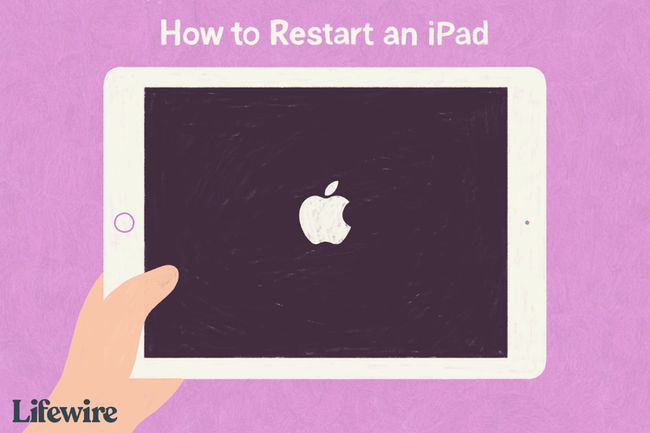
Lifewire / Greisa Kima
-
Jūsu darbības ir atkarīgas no tā, vai jūsu iPad ir vai nav sākuma poga.
-
iPad ierīcēm ar sākuma pogu: Sāciet, nospiežot ieslēgšanas/izslēgšanas pogu. Ieslēgšanas/izslēgšanas poga atrodas iPad augšējā labajā stūrī.
- Paredzēts iPad bez sākuma pogas: vienlaikus nospiediet un turiet ieslēgšanas/izslēgšanas pogu un vienu skaļuma pogu. Pārejiet uz 4. darbību.
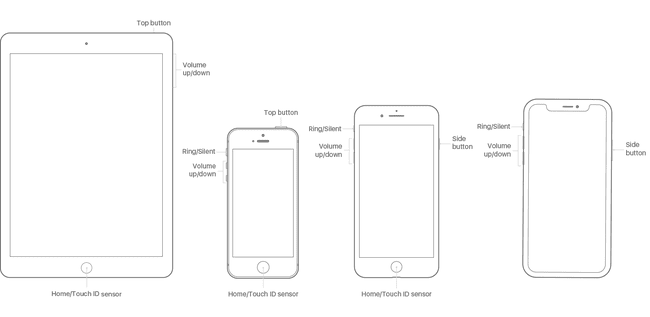
Lifewire -
iPad ierīcēm ar sākuma pogu: Sāciet, nospiežot ieslēgšanas/izslēgšanas pogu. Ieslēgšanas/izslēgšanas poga atrodas iPad augšējā labajā stūrī.
Turiet nospiestu pogu, līdz iPad ekrāna augšdaļā tiek parādīts slīdnis.
Atlaidiet ieslēgšanas/izslēgšanas pogu.
Pārvietojiet slīdni no kreisās puses uz labo, lai izslēgtu iPad (vai pieskarieties Atcelt ja pārdomājat). Tas izslēdz iPad.
Kad iPad ekrāns kļūst tumšs, iPad ir izslēgts.
Restartējiet iPad, turot nospiestu ieslēgšanas/izslēgšanas pogu, līdz tiek parādīta Apple ikona. Atlaidiet pogu, un iPad tiks atkal palaists.
iPad cietā atiestatīšana (visi modeļi)
Standarta restartēšanas process ne vienmēr darbojas. Dažreiz iPad var tik ļoti aizslēgt, ka slīdnis neparādās un iPad ekrāns nereaģē uz pieskārieniem. Tādā gadījumā jums ir jāmēģina cietā atiestatīšana.
Šis paņēmiens notīra atmiņu, kurā darbojas lietotnes un operētājsistēma (bet ne jūsu datus; tas joprojām būs drošs) un nodrošina jūsu iPad jaunu sākumu. Lai veiktu cieto atiestatīšanu:
-
Atkal, darbības atšķiras atkarībā no tā, vai jūsu iPad ir vai nav sākuma poga.
- iPad ierīcēm ar sākuma pogām: vienlaikus turiet nospiestu sākuma un ieslēgšanas/izslēgšanas pogas.
- Paredzēts iPad bez sākuma pogām: ātri nospiediet skaļuma samazināšanu, pēc tam ātri nospiediet skaļuma palielināšanu, pēc tam nospiediet un turiet ieslēgšanas/izslēgšanas pogu. Pārejiet uz 3. darbību.
-
Turpiniet turēt pogas pat pēc tam, kad ekrānā parādās slīdnis. Ekrāns beidzot kļūs melns.
Ja iPad ir pilnībā sasalis, slīdnis var neparādīties. Turpiniet turēt nospiestu pogu, līdz ekrāns kļūst melns.
Kad parādās Apple logotips, atlaidiet pogas un ļaujiet iPad startēt kā parasti.
Citas iespējas iPad atiestatīšanai
Parasti tiek izmantots vēl viens atiestatīšanas veids: rūpnīcas iestatījumu atjaunošana. Šo paņēmienu parasti neizmanto problēmu risināšanai (lai gan tas var darboties, ja problēmas ir pietiekami nopietnas). Tā vietā to visbiežāk izmanto pirms iPad pārdošanas vai nosūtīšanas remontam.
Atjaunojot rūpnīcas iestatījumus, tiek dzēstas visas jūsu lietotnes, dati, preferences un iestatījumi, kā arī tiek atjaunots iPad stāvoklis, kāds tas bija, kad pirmo reizi izņēmāt to no kastes. Tas ir drastisks solis, bet dažreiz tas ir vajadzīgs.
FAQ
-
Vai cietā atiestatīšana izdzēsīs visu manā iPad?
Nē. Cietā atiestatīšana ir kā datora pārstartēšana. Tas notīra atmiņu un lietojumprogrammas, bet dati netiek zaudēti.
-
Kā es varu veikt rūpnīcas datu atiestatīšanu, ja esmu bloķēts ar savu iPad?
Ja jūsu iPad ir FaceID, nospiediet un turiet augšējā poga un a skaļuma pogu. Kad parādās slīdnis, izslēdziet ierīci. Turot augšējā poga, pievienojiet iPad datoram; parādīsies atkopšanas režīma ekrāns. Ja jūsu iPad ir poga Sākums, izpildiet iepriekšējās darbības, bet nospiediet pogu Mājas pogu, nevis augšējo pogu.
